| 主机参考:VPS测评参考推荐/专注分享VPS服务器优惠信息!若您是商家可以在本站进行投稿,查看详情!此外我们还提供软文收录、PayPal代付、广告赞助等服务,查看详情! |
| 我们发布的部分优惠活动文章可能存在时效性,购买时建议在本站搜索商家名称可查看相关文章充分了解该商家!若非中文页面可使用Edge浏览器同步翻译!PayPal代付/收录合作 |
WordPress 安装指南
安装前:
确保您的服务器满足 WordPress 的最低要求。 获取WordPress安装文件(从官网下载)。 创建 MySQL 数据库和用户。
安装说明:
上传 WordPress 文件:将 WordPress 安装文件上传到服务器上的网站文件夹(例如 /public_html)。 创建数据库:使用MySQL数据库管理工具创建新数据库。 创建数据库用户:为数据库创建一个新用户,并授予新数据库所有权限。 运行安装程序:当您将浏览器指向您的网站地址(例如 https://yourwebsite.com)时,WordPress 安装程序将启动。 选择语言:选择您要使用的语言。 数据库连接信息:输入您创建的数据库的详细信息(数据库名称、用户名、密码)。 站点标题和管理员信息:输入您的站点标题、用户名和密码。 安装WordPress:单击“安装WordPress”按钮完成安装过程。
安装后配置:
永久链接设置:转至“设置”>“永久链接”并选择您的永久链接结构。 安装主题:从 WordPress 主题目录或第三方源安装主题。 安装插件:安装扩展 WordPress 功能所需的插件。 创建内容:开始创建页面、帖子和其他内容。
常见问题解答:
我无法访问安装程序:请确保您的服务器满足 WordPress 要求并且所有文件均已正确上传。 数据库连接错误:请检查您的数据库连接信息是否正确。 安装失败:检查服务器错误日志以确定失败原因,并在必要时联系您的托管提供商。WPS Office
这里不仅提供WPS Office安装包,还提供从零基础入门到掌握office/word/excel/ppt/wps的完整教程。 你想知道的、不知道的,这里都会有答案,感兴趣的朋友,请保存学习!
下载
这几篇文章你可能也喜欢:
- 优化PHP功能以处理MySQL数据库中的大型数据集(如何优化PHP)
- 帝国如何恢复损坏或丢失的CMS模板文件?
- 我无法使用PHPCMS成员资格注册功能,该如何修复?
- 如何在IIS(超简单)下安装PHP扩展(如何安装IIS并实现Web服务器功能)
- 使用PHP和MySQL创建新闻信息网站(创建PHP新闻网站)的页面视图
本文由主机参考刊发,转载请注明:如何下载并安装 WordPress https://zhujicankao.com/123014.html
 主机参考
主机参考













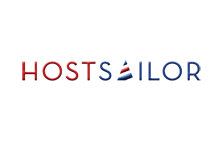

评论前必须登录!
注册